WordとExcelの違いは?使い分けと変換方法
最終更新日:2023/07/22
<a href = "https://digi-mado.jp/article/61303/" class = "digimado-widget" data-id = "61303" data-post-type = "post" data-home-url = "https://digi-mado.jp" target = "_blank"></a>
<script src = "https://digi-mado.jp/wp-content/themes/digi-mado/js/iframe-widget.js"></script>
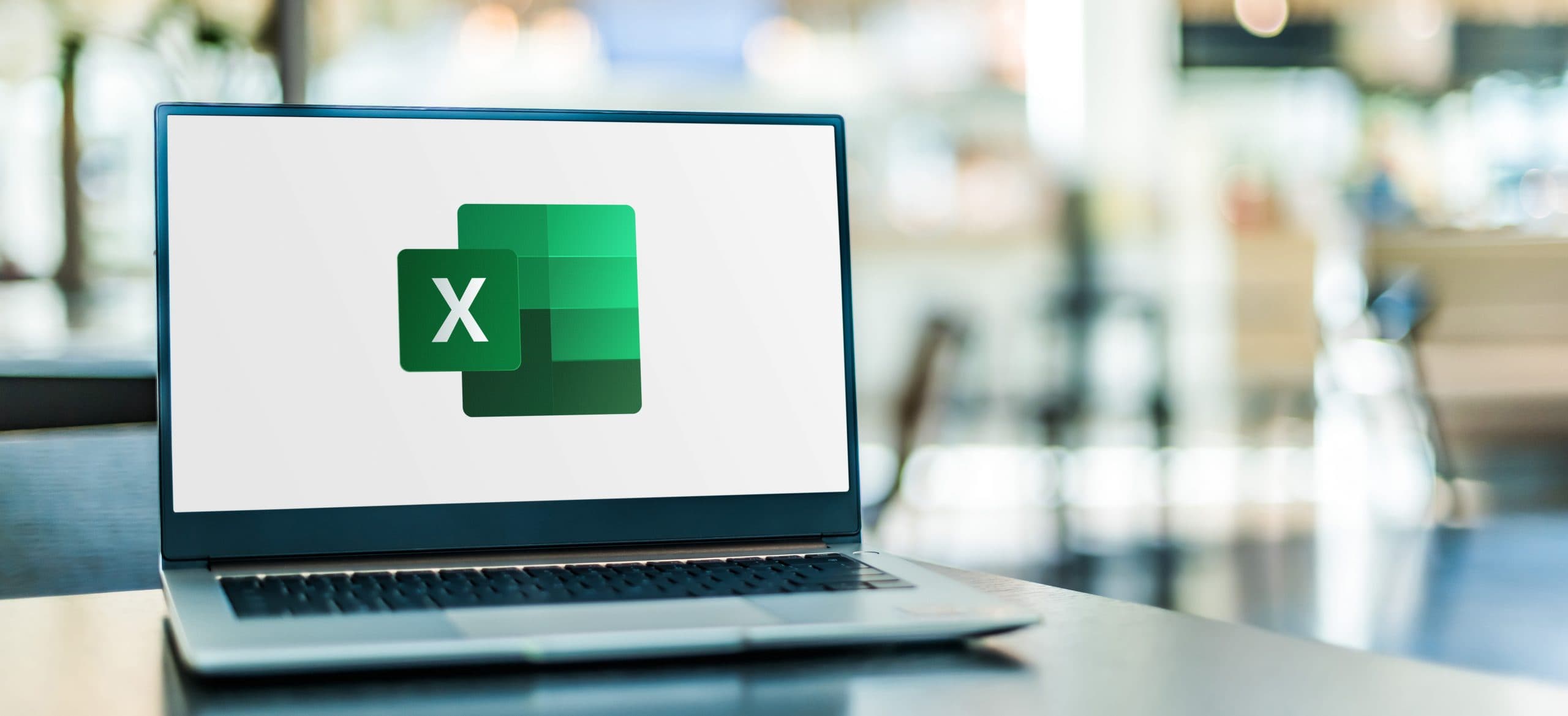

『デジタル化の窓口』は、この国のデジタル課題「2025年の崖」に備えるため2022年にサービスをスタートしました。1,500以上のIT製品、4,000以上の導入事例を掲載し、特長・選び方を分かりやすく整理して解説することで、自社に最適な製品・サービスを見つけるお手伝いをする紹介サービスです。
目次
この記事では、ワードとエクセルの違いについて解説します。ビジネスパーソンの皆さんが日常的に使用するこれらのソフトウェアには、それぞれ異なる特徴と機能があります。ワードは主に文章作成に適しており、報告書やプレゼン資料の作成に便利です。一方、エクセルは表計算ソフトウェアとして、データの集計やグラフの作成に優れた機能を持っています。両者の違いを理解し、適切に使い分けることで、効率的な業務を実現できます。さまざまな活用方法や便利なテクニックを紹介するので、ぜひお読みください。
WordとExcelの基本的な特徴
Wordとは何か?
Wordは、Microsoft Officeスイートに含まれるワープロソフトウェアです。文章の作成や編集が得意で、報告書、レジュメ、手紙などの文書作成に適しています。豊富なフォーマットオプションやスタイル設定があり、プロフェッショナルなレイアウトを実現できます。
Excelとは何か?
Excelは、Microsoft Officeスイートに含まれるスプレッドシートソフトウェアです。データの整理・分析・計算が得意で、表やグラフの作成、予算管理、数値の集計などに向いています。数式や関数を利用することで複雑な計算も簡単に行えます。
WordとExcelの用途の違い
Wordは文章作成を主に行い、Excelはデータ処理を得意とします。Wordでは文章を美しく整えたり、段落やスタイルを設定することが重要です。一方、Excelではデータの集計やグラフ化が重要で、数値の正確性や関数の理解が求められます。
WordとExcelの使い分けとメリット
文書作成におすすめの場面
Wordは報告書、プレゼンテーション資料、レジュメなどの文書作成に適しています。文章を美しく装飾したり、イメージを重視する場面で活用できます。
データ処理に適した場面
Excelは数値データの処理や集計に適しており、予算管理、統計データの分析、タイムラインの作成などに活用されます。
両者の組み合わせの効果的な活用法
WordとExcelは相互に連携して利用することで、例えばExcelで作成した表をWordに貼り付けてレポートを作成したり、Wordで作成したアンケート結果をExcelで集計したりすることができます。
Word文書をExcelに変換する方法
テーブルの変換手順
- Word文書内のテーブルを選択します。
- コピー(Ctrl + C)します。
- Excelを開き、ペースト(Ctrl + V)します。
- 必要に応じて列幅や書式を調整します。
テキストデータの変換手順
- Word文書内のテキストを選択します。
- コピー(Ctrl + C)します。
- Excelを開き、ペースト(Ctrl + V)します。
- テキストを区切り文字で分割する場合は、データの→テキストを列に変換機能を利用します。
数式の変換と注意点
Word文書内の数式をExcelにそのまま変換することはでき
ません。数式を含む場合は手作業で再作成する必要があります。
ExcelデータをWord文書に取り込む方法
データの埋め込み手順
ExcelデータをWord文書に埋め込む方法は簡単です。以下の手順に従ってください。
- Excelデータを開き、埋め込みたい範囲を選択します。
- 選択した範囲をコピーします(Ctrl + C)。
- Word文書を開き、データを貼り付けたい位置をクリックします。
- 貼り付けしたい位置で右クリックし、「貼り付けオプション」を選択します。
- 「データとして貼り付け」を選択して、ExcelデータをWordに埋め込みます。
これでExcelデータがWord文書に取り込まれます。
グラフの挿入と調整
Excelで作成したグラフをWord文書に挿入する方法は以下の通りです。
- Excelでグラフを作成します。
- グラフを選択してコピーします(Ctrl + C)。
- Word文書を開き、挿入したい位置をクリックします。
- 貼り付けしたい位置で右クリックし、「貼り付けオプション」を選択します。
- 「グラフとして貼り付け」を選択して、ExcelのグラフをWordに挿入します。
グラフを調整するには、Wordの「グラフツール」を利用してフォーマットやレイアウトを変更できます。
動的なデータの反映方法
ExcelデータをWordに貼り付けた後、元のExcelデータを更新したい場合は以下の手順を行います。
- Word文書を開きます。
- 貼り付けたExcelデータをクリックして選択します。
- 「データのリンク」ボタンをクリックします。
- リンクを保持しながら更新する場合は「リンクを保持して更新」を選択します。
- リンクを解除して更新する場合は「リンクを解除して貼り付け」を選択します。
- 必要に応じて「OK」ボタンをクリックして更新を反映します。
これでExcelデータの変更が自動的にWord文書に反映されます。
WordとExcelの互換性と連携
ファイル形式の相互変換
WordとExcelは共にMicrosoft Officeスイートの一部であり、互いのファイル形式に対応しています。Word文書をExcelファイルに変換したり、ExcelファイルをWord文書に変換したりすることができます。ファイルを変換するには「名前を付けて保存」から変換したいファイル形式を選択します。
共通の機能と操作方法
WordとExcelは共通の機能や操作方法が多くあります。例えば、コピー&ペースト、文字やセルの書式設定、挿入や削除、検索&置換などの基本操作は両方で共通しています。Microsoft Officeのユーザーインターフェースも統一されており、使い慣れた機能がどちらのソフトウェアでも利用できます。</ p>
Office365との連携
Office365はMicrosoftのクラウドサービスであり、WordとExcelをオンライン上で利用することができます。Office365にログインすると、Word文書やExcelファイルをクラウド上に保存し、複数のデバイスで同じファイルにアクセスできます。また、複数のユーザーと共同編集も可能です。
WordとExcelの便利なTipsとショートカット
時間短縮に役立つTips
WordとExcelの時間を短縮するためのTipsとして、以下のような方法があります。
- キーボードショートカットを活用する。
- テンプレートを作成して再利用する。
- 自動補完や自動修正機能を使って入力を効率化する。
これらのTipsを取り入れることで作業効率が向上します。
ショートカット一覧
WordとExcelには多くのショートカットが存在します。例えば、コピー(Ctrl + C)、ペースト(Ctrl + V)、保存(Ctrl + S)などの基本的なショートカットから、セルの選択や挿入、削除などの機能を素早く実行するショートカットまで様々です。よく使うショートカットを覚えることで作業がスムーズになります。
便利なアドオンと拡張機能
WordとExcelにはさまざまな便利なアドオンや拡張機能が存在します。例えば、データ分析やグラフ作成に特化したアドオン、文書の校正や編集を支援するツール、プレゼンテーション用のテンプレートなどがあります。自分の作業スタイルやニーズに合ったアドオンを導入して、より効率的に作業を行いましょう。
WordとExcelの違いに対するよくある質問と回答
フォーマットの相違について
Wordは主に文書作成に特化しており、テキストや段落のフォーマットが重要です。一方、Excelは表計算ソフトウェアであり、セルやシートのフォーマットが主な要素となります。フォーマットの相違によるトラブルを避けるために、適切なフォーマットを選択しましょう。
編集機能の違いについて
WordとExcelはそれぞれ異なる編集機能を持っています。Wordは文章を編集する際に便利な機能が充実しており、文字の装飾や段落の整形が簡単に行えます。一方、Excelは数値の計算やグラフの作成が得意なソフトウェアであり、セル内の数式を利用してデータを処理することができます。
両方を使いこなすためのコツ
WordとExcelを使いこなすためのコツは、両
方の特性を理解し、適切な場面で使い分けることです。Wordは文章を作成し、Excelはデータの管理や分析に活用すると効果的です。また、ショートカットや便利な機能を活用することで、作業効率を向上させることができます。
以上の目次構成で、WordとExcelの違いについて理解し、効果的に活用する方法を解説します。読者の検索ニーズを満たし、WordとExcelの使い分けに悩むビジネスパーソンにとって有益な情報を提供します。
まとめ
この記事では、ワードとエクセルの違いについて詳しく解説しました。ワードは文章作成に特化したソフトウェアであり、文書のフォーマットや編集機能が充実しています。一方、エクセルは表計算ソフトウェアであり、数値の計算やデータの分析に優れています。
両ソフトウェアはそれぞれ異なる特性を持ち、使い分けることで効果的な業務を実現できます。ワードでは文章の作成やレポート作成、プレゼン資料の整形に活用し、エクセルではデータの集計やグラフの作成、予算管理などに活用します。
また、ショートカットや便利なアドオンの活用により、作業効率を高めることができます。ワードとエクセルの使い方を熟知し、両方の機能をフル活用することで、ビジネスパーソンの生産性向上に寄与します。
ワードとエクセルの違いを理解し、それぞれの特性を最大限に活かすことで、スムーズな業務遂行が可能となります。適切な使い分けと便利な機能の活用を通じて、より効率的でクオリティの高い業務を実現しましょう。
<a href = "https://digi-mado.jp/article/61303/" class = "digimado-widget" data-id = "61303" data-post-type = "post" data-home-url = "https://digi-mado.jp" target = "_blank"></a>
<script src = "https://digi-mado.jp/wp-content/themes/digi-mado/js/iframe-widget.js"></script>
おすすめ比較一覧から、
最適な製品をみつける
カテゴリーから、IT製品の比較検索ができます。
1599件の製品から、ソフトウェア・ビジネスツール・クラウドサービス・SaaSなどをご紹介します。
(無料) 掲載希望のお問い合わせ



